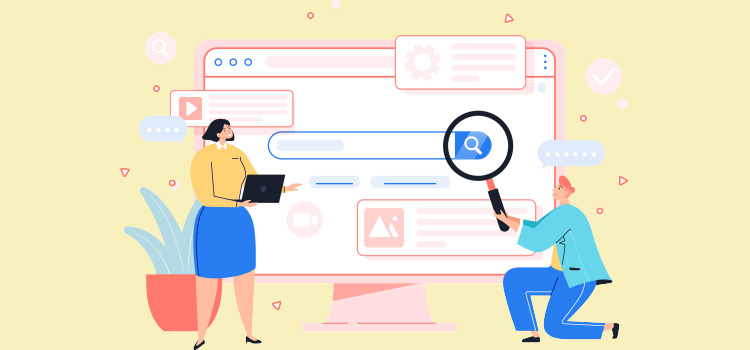
Notre concept d'outils cliniques regroupe à la fois des formulaires standards d'évaluation et de suivi (CNESST, Assurances, APSS, dossier obstétrical, ABCdaire, etc.), des outils de calcul (Score de Framingham, Cockcroft-Gault, etc.), des scores d'évaluation (MOCA, PHQ-9, etc.), des planches anatomiques, des gabarits de note, des requêtes (laboratoire, imagerie médicale, consultation médicale, ordonnance libre, etc.) et outils de correspondance (attestation de présence, bonne santé, arrêt ou retour au travail, rapport de consultation, etc.).
La liste complète des outils cliniques est disponible en suivant ce lien : Liste des outils cliniques. Nous vous invitons à utiliser la fonction de recherche (Ctrl+F) pour rechercher dans cette liste.
Nos outils cliniques sont facilement accessibles à partir de la note clinique pour rendre les consultations plus rapides et efficaces. Ils sont intégrés à même la note clinique, puisqu'ils font partie intégrante de l'information documentée au cours de la consultation.
Pour saisir un outil lors de la rédaction de la note clinique, il suffit de :
- Cliquer dans le champ Raison de consultation afin d'entamer une note clinique.
- Sélectionner l'outil que vous souhaitez remplir (différentes options s'offrent à vous).
OPTION 1 : Rechercher un outil clinique à partir de la barre de recherche
Vous pouvez chercher le titre exact de l'outil clinique si vous le connaissez (par exemple Framingham, obstétrical, enfant, etc.) ou chercher des mots-clés (ABCdaire, suivi de grossesse, etc.).
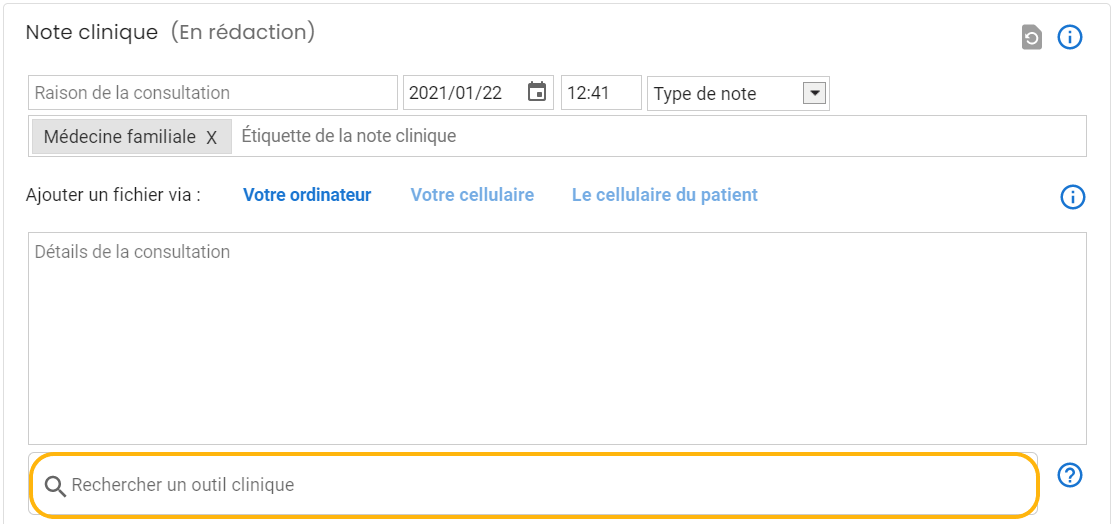
Un système de pondération des résultats de recherche a été mis en place afin de prioriser l'affichage de certains outils. Plus les termes recherchés sont proches du titre exact de l'outil, plus vous avez de chance de trouver l'outil approprié. Des termes plus précis vous donneront de meilleurs résultats que des mots-clés très vagues. À noter qu'aucun résultat n'est affiché lorsqu'un mot-clé correspond à plus de 60 occurences (par exemple « consultation »).
OPTION 2 : Rechercher un outil clinique présent à l'intérieur d'un des groupes d'outils cliniques apparaissant sous le champ de recherche
Les groupes d'outils cliniques ont été créés afin de regrouper plusieurs outils par thème, champ thérapeutique ou autre. Il existe une soixantaine de groupes actuellement. Afin de réduire l'espace occupé par les groupes d'outils cliniques dans la note clinique et de vous éviter de défiler longuement pour saisir la conclusion de votre note, nous vous recommandons grandement d'épurer la liste grâce à la gestion de vos favoris.
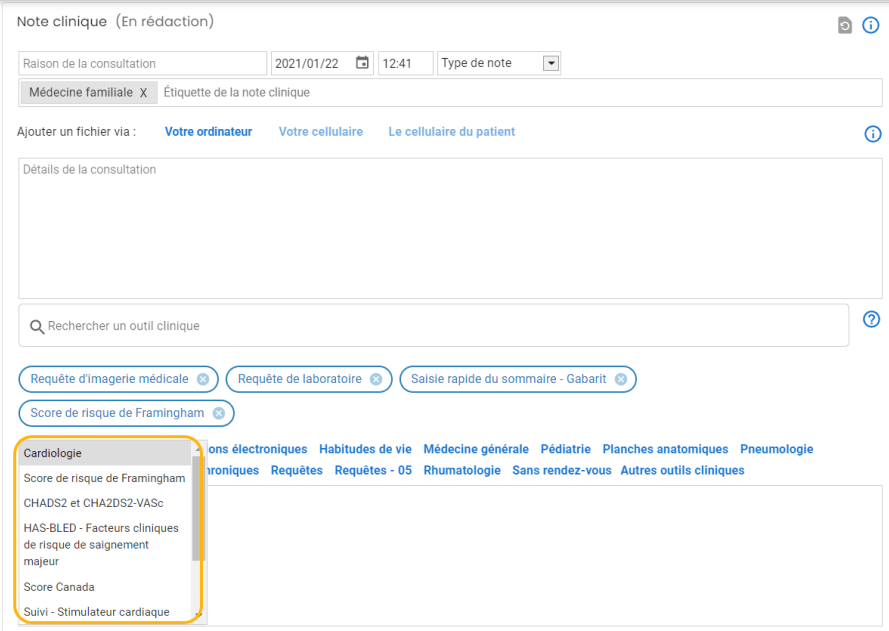
OPTION 3 : Sélectionner un outil dans votre liste de favoris
Une fois que vous aurez configuré des outils cliniques favoris, vous pourrez les ouvrir en un simple clic. Les outils favoris se trouvent juste en dessous de la barre de recherche d'outils cliniques. Une fois sélectionné, l'outil s’ouvre dans la note clinique.
En cliquant dans le champ de recherche, nous affichons automatiquement vos favoris en premier. La liste sera ensuite ajustée selon les termes entrés dans la recherche.
L'outil et la note sont sauvegardés automatiquement en imprimant, en faxant ou envoyant par courriel l'outil.

EN VRAC
- Il est possible d’ajouter plus d’un outil à une même note en répétant le processus d’ajout. Ainsi vous pourriez par exemple ajouter le formulaire PHQ-9 suivi du formulaire GAD-7, qui lui est complémentaire.
- Prendre bien note que dans les outils comprenant des calculs, il faut remplir toutes les questions liées au calcul afin qu’un total s’affiche.
- Certains outils contiennent des sections réduites par défaut afin de réduire l'espace visuel qu'elles occupent ainsi que le temps de chargement global de l'outil. Pour afficher le contenu d'une section réduite par défaut, cliquez sur la flèche située à gauche du titre de la section que vous désirez consulter.

- Certains champs texte ont une limite de caractères. Cette limite est calculée à partir d'un texte standard écrit en continu. En fonction du texte rédigé, il se pourrait que quelques caractères soient coupées ou qu'il reste un peu d'espace dans le champ. De plus, il est fortement suggéré de ne pas faire de retour de chariot (appuyer sur « Entrée / Enter » sur le clavier) puisque cela pourrait faire en sorte que votre texte ne s'affiche pas à l'impression.